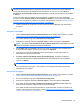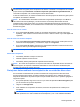HP ProtectTools Getting Started
Encriptación o desencriptación de particiones de unidades individuales (solo
encriptación de software)
Los administradores pueden usar la página Configuración de Drive Encryption para encriptar una o
más unidades de disco duro en el equipo o desencriptar cualquier partición de unidad que ya está
encriptada.
1. Abra la Consola administrativa de HP ProtectTools. Para obtener más información, consulte
Apertura de la Consola administrativa de HP ProtectTools en la página 17.
2. En el panel izquierdo, haga clic en el icono + que está a la izquierda de Drive Encryption para
que se muestren las opciones disponibles.
3. Haga clic en Configuración.
4. En Estado de la unidad, seleccione o desmarque la casilla de verificación junto a cada unidad
que desee encriptar o desencriptar y luego haga clic en Aplicar.
NOTA: Cuando una partición se encripta o desencripta, una barra de progreso muestra el
porcentaje de partición encriptada y el tiempo restante para completar el proceso.
NOTA: No se admiten particiones dinámicas. Si una partición se muestra como disponible, pero no
puede encriptarse al ser seleccionada, la partición es dinámica. Una partición dinámica es
consecuencia de la reducción de una partición realizada a fin de crear una nueva partición en
Administración de discos.
Cuando se va a convertir una partición en una partición dinámica, se muestra una advertencia.
Copias de seguridad y recuperación (tarea de administrador)
Cuando se activa Drive Encryption, los administradores pueden usar la página de Copia de
seguridad de la clave de encriptación para hacer copias de seguridad de claves de encriptación en
medios extraíbles y realizar una recuperación.
Copias de seguridad de claves de encriptación
Los administradores pueden hacer una copia de seguridad de la clave de encriptación para una
unidad encriptada en un dispositivo de almacenamiento extraíble.
PRECAUCIÓN: Asegúrese de mantener el dispositivo de almacenamiento que contiene la clave de
copia de seguridad en un lugar seguro, porque si olvida su contraseña, pierde su smart card o no
tiene una huella registrada, este dispositivo le brinda su único acceso al equipo. El lugar de
almacenamiento también debe ser seguro, debido a que el dispositivo de almacenamiento permite el
acceso a Windows.
NOTA: Para guardar la clave de encriptación, debe usar un dispositivo de almacenamiento USB
con formato FAT32 o FAT16. Una memoria USB, una tarjeta de memoria Secure Digital (SD) o
MultiMediaCard (MMC) pueden utilizarse para copias de seguridad.
1. Abra la Consola administrativa de HP ProtectTools. Para obtener más información, consulte
Apertura de la Consola administrativa de HP ProtectTools en la página 17.
2. En el panel izquierdo, haga clic en el icono + que está a la izquierda de Drive Encryption para
que se muestren las opciones disponibles.
3. Haga clic en Copia de seguridad de claves de encriptación.
Tareas avanzadas 49